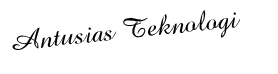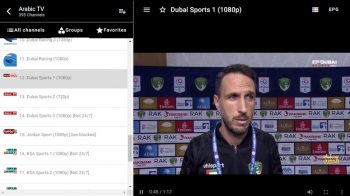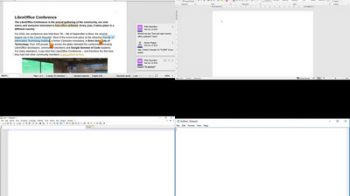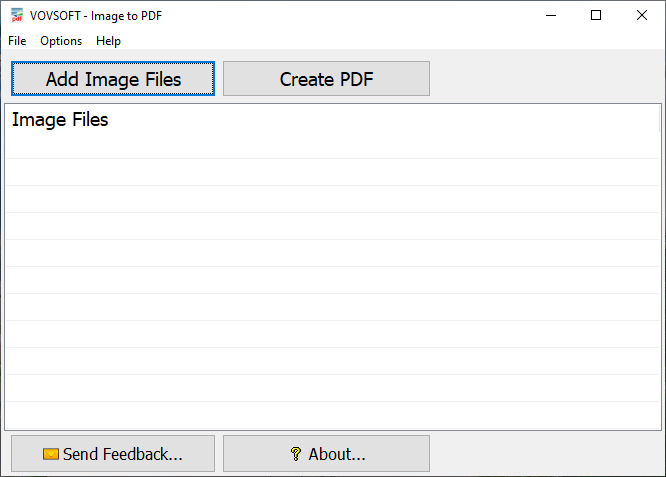
Antusias Teknologi | Konversi File Gambar Ke Format PDF – Format file PDF merupakan file yang umumnya digunakan untuk berbagai keperluan dan berbagi dokumen secara cepat karena cukup menghemat tempat.
Untuk itu kita membutuhkan suatu aplikasi ringan dan cepat untuk dapat mengkonversi file gambar yang ada di harddisk menjadi suatu file pdf.
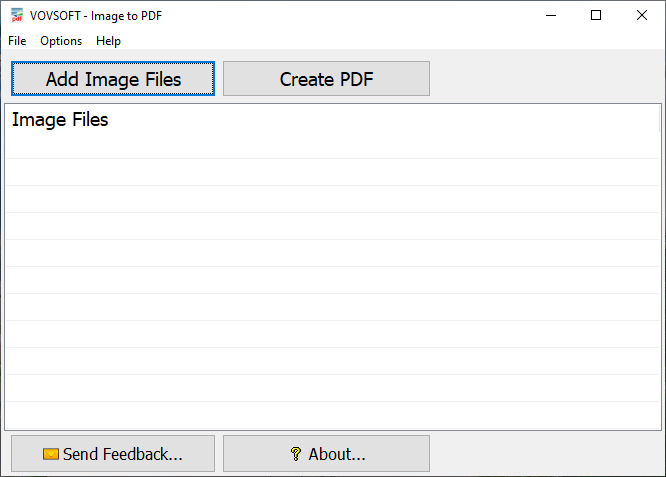
Salah satu aplikasi yang bisa mengkonversi file gambar ke format PDF salah satunya adalah Image To PDF buatan developer Vovsoft, aplikasi ini dapat dengan mudah mengkonversi file gambar bertipe tertentu ke dalam format PDF yang dapat dibagikan dengan mudah.
Dan telah mendukung sistem operasi Windows mulai dari XP sampai Windows 10. Aplikasi ini berdiri sendiri dan tidak memerlukan driver printer khusus PDF yang harus diinstall terlebih dulu pada PC atau laptop anda.
Beberapa fiturnya antara lain adalah kemudahan penggunaan baik pemula ataupun sudah mahir, beberapa dukungan untuk file gambar seperti format JPG, JPEG, TIF, TIFF, PNG, GIF, BMP, tarik dan lepaskan atau drag drop file ke dalam aplikasi, membuka secara otomatis file yang telah dikonversi, berukuran kecil dan ringan.
Sayangnya aplikasi ini tidak gratis meskipun ada versi gratisnya dengan fitur yang terbatas, berharga sekitar 15 dolar dan saya dulunya mendapatkan aplikasi ini versi penuh beserta dengan lisensinya dari giveaway developernya yang dikirimkan melalui email.
Anda bisa mencoba versi gratisnya terlebih dulu dan apabila menyukainya bisa membelinya dari website resminya.
Konversi File Gambar Ke Format PDF Dengan Aplikasi Image To PDF
1. Langkah pertama silahkan anda unduh aplikasinya melalui halaman website resminya di alamat https://vovsoft.com/software/image-to-pdf

2. Setelah selesai diunduh install pada PC atau laptop anda seperti biasa dan kemudian jalankan aplikasinya.
3. Setelah aplikasi terbuka, anda bisa menambahkan beberapa file gambar sekaligus dari yang tersimpan di harddisk untuk dijadikan file PDF, misalnya disini saya ingin mengubah beberapa file gambar pemandangan alam menjadi format pdf.
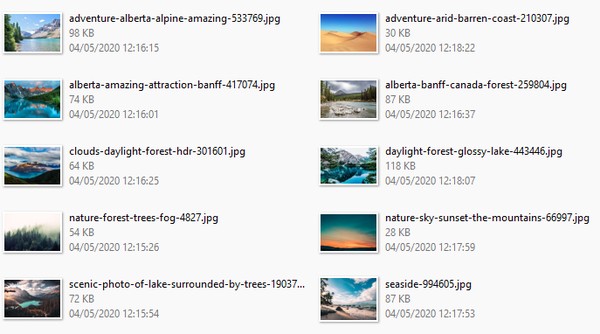
Anda juga bisa menambahkan beberapa file gambar sekaligus dengan tombol Add Image Files atau dengan metode tarik dan lepaskan atau drag drop.
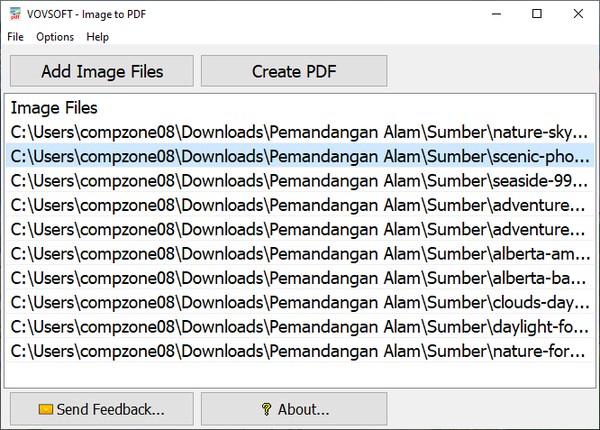
4. Selanjutnya anda bisa langsung mengkonversinya ke format PDF dengan menekan tombol Create PDF, terdapat dua pilihan yaitu menggabungkan banyak file gambar hanya menjadi satu file PDF (Single PDF File), atau berdasarkan masing-masing file jumlah gambar (Multiple PDF Files).
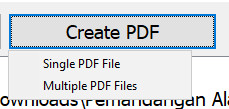
Disini saya lebih memilih menggabungkan file gambar tersebut menjadi satu file PDF atau Single PDF Files, kemudian berilah nama file hasil konversi dan tentukan direktori penyimpanan file hasil konversi dan klik Save.
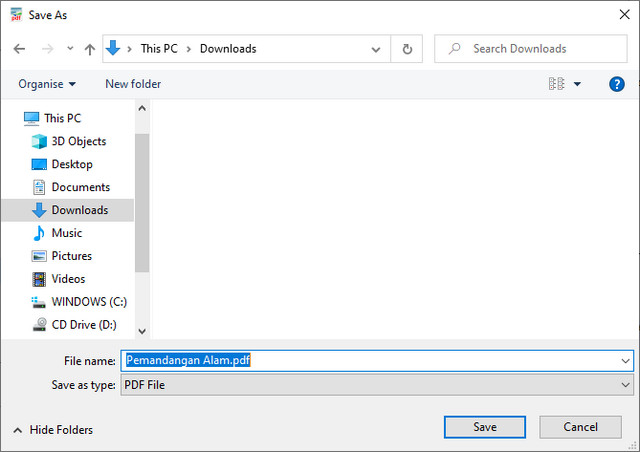
5. Secara otomatis file hasil konversi akan terbuka sesuai aplikasi pembuka file PDF default di sistem anda, di laptop saya menggunakan penampil file PDF Sumatra PDF.

Selamat mencoba dan semoga bermanfaat.